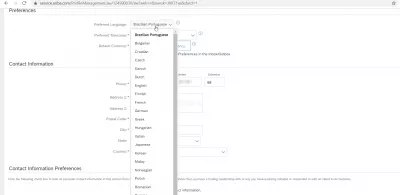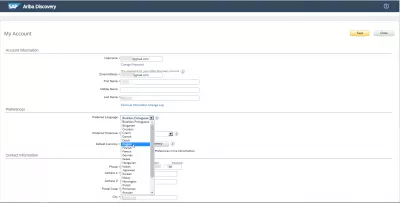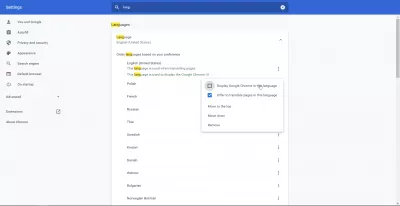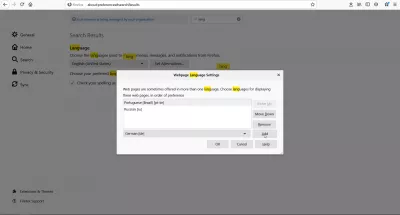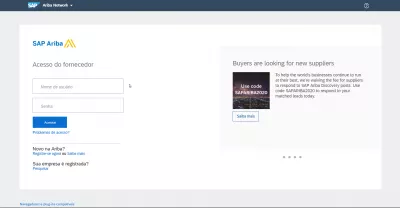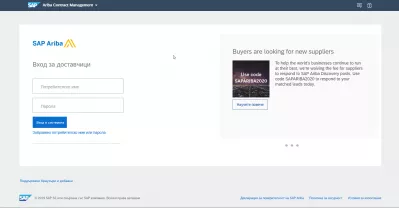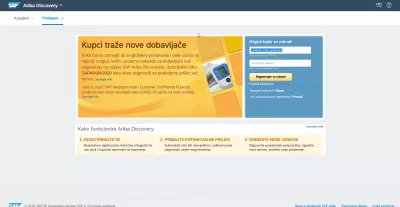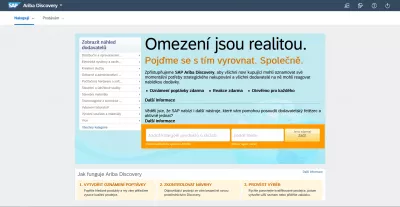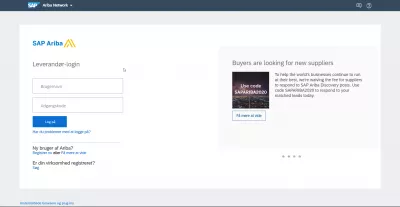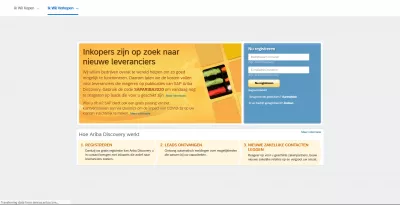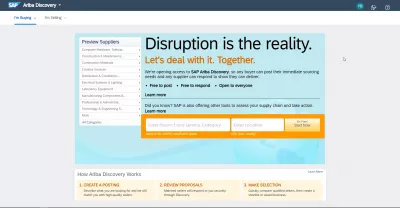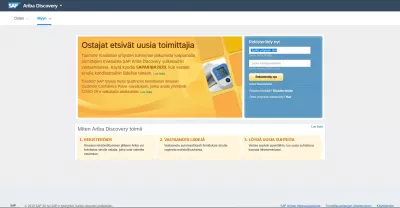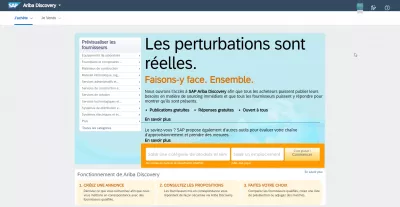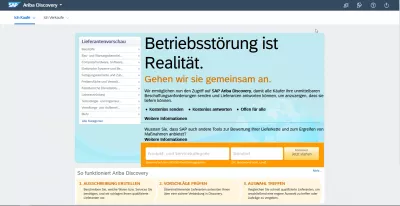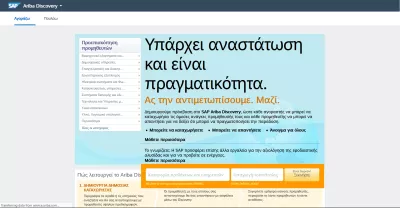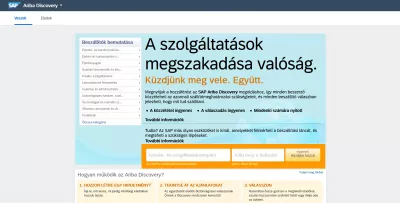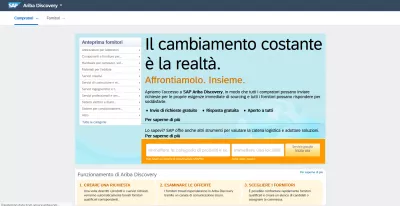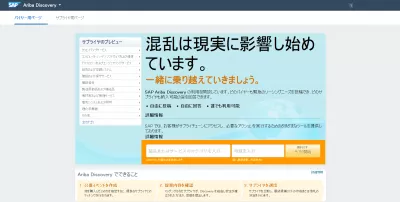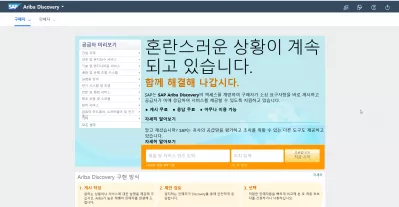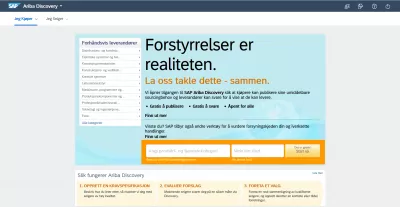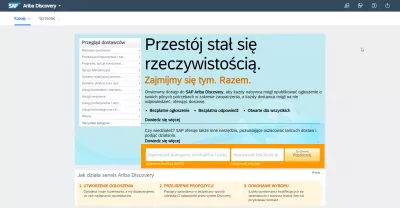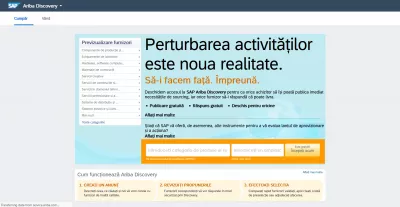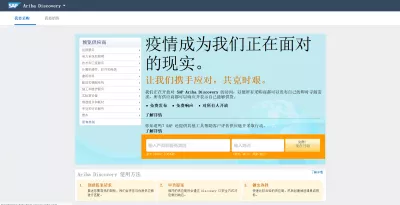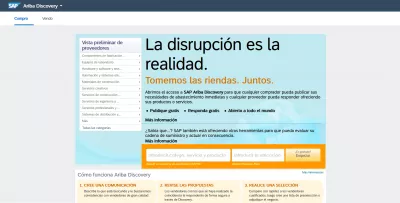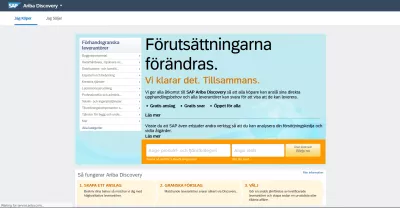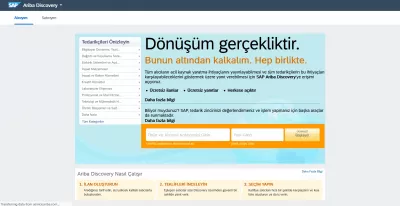SAP Ariba: انٹرفیس کی زبان کو آسان بنا دیا گیا
- SAP اریبا ڈسکوری اور دیگر اریبہ مصنوعات میں زبان تبدیل کریں
- اریبہ صارف کے اکاؤنٹ میں زبان کا اختیار
- ایس اے پی اریبا انٹرفیس کو تبدیل کرنے کے ل your اپنے براؤزر کی زبان کو تبدیل کریں
- گوگل کروم انٹرفیس کی زبان کو اریبا زبان کو تبدیل کرنے کے ل Change تبدیل کریں
- اریبا زبان کو تبدیل کرنے کے لئے فائر فاکس براؤزر کی زبان کو تبدیل کریں
- اریبا انٹرفیس مختلف زبانوں میں ظاہر ہوتا ہے
- اکثر پوچھے گئے سوالات
SAP اریبا ڈسکوری اور دیگر اریبہ مصنوعات میں زبان تبدیل کریں
صارفین کی ترجیحی مینو میں زبان کے آپشن ہونے کے باوجود ، آپ اریبا زبان کو تبدیل نہیں کرتے جیسے آپ صارف کی ترجیح کو محض تبدیل کرکے SAP زبان تبدیل کرتے ہیں۔
ایس اے پی اریبا میں زبان کو تبدیل کرنا صارف کے کھاتے کی ترتیبات کے ذریعہ نہیں کیا جاتا ہے ، بلکہ یہ ویب براؤزر کی زبان پر مبنی ہے ، جس کو تبدیل کرنا مشکل ہوسکتا ہے کیوں کہ زبان کو تبدیل کرنے کے لئے ایس اے پی اریبا انٹرفیس پر لاگو ہونے کے ل you آپ کو اپنی کوکیز کو بھی دوبارہ ترتیب دینا ہوگا۔ .
اپنی زبان کو تبدیل کرنے میں مزید جانے سے پہلے ، اس عظیم کاروباری نیٹ ورک کے بارے میں مزید معلومات کے ل an ایس اے پی اریبا آن لائن کورس پر غور کریں!
اریبہ صارف کے اکاؤنٹ میں زبان کا اختیار
ایس اے پی اریبا صارف اکاؤنٹ کی ترجیحات میں موجود زبان کا اختیار دراصل انٹرفیس کی زبان کو تبدیل نہیں کرے گا ، بلکہ اس کی بجائے مواصلات کی زبان کو تبدیل کرے گا۔ جو ای میلز آپ کے میل باکس کو بھیجے جائیں گے وہ صارف کے اکاؤنٹ کی ترجیحات میں منتخب کردہ زبان میں ہوں گے۔
تاہم ، انٹرفیس کی زبان کو تبدیل کرنا ممکن ہے۔ اپنے ایس اے پی اریبا انٹرفیس کی زبان کو تبدیل کرنے اور اریبا بزنس نیٹ ورک میں دستیاب 24 زبانوں کی فہرست میں سے ایک صحیح رہنمائی حاصل کرنے کے بارے میں ایک مکمل رہنما ذیل میں ملاحظہ کریں:
- برازیلی پرتگالی ،
- بلغاریائی ،
- کراتی،
- چیک ،
- ڈینش ،
- ڈچ،
- انگریزی ،
- فینیش،
- فرانسیسی،
- جرمن،
- یونانی،
- ہنگری ،
- اطالوی،
- جاپانی ،
- کورین ،
- مالائی ،
- ناروے ،
- پولش،
- رومانیہ،
- روسی ،
- آسان / روایتی چینی ،
- ہسپانوی،
- سویڈش،
- ترکی
ایس اے پی اریبا انٹرفیس کو تبدیل کرنے کے ل your اپنے براؤزر کی زبان کو تبدیل کریں
ویب براؤزر سے قطع نظر کہ آپ اریبہ بزنس نیٹ ورک سے رابطہ قائم کرنے کے لئے استعمال کررہے ہیں ، براؤزر کی زبان کو اریبہ زبان میں تبدیل کرنے کا عمل یکساں ہے۔
اختیارات میں جاکر شروع کریں ، زبان کا مینو تلاش کریں ، براؤزر کی ڈسپلے کی زبان تبدیل کریں ، براؤزر کو دوبارہ اسٹارٹ کریں ، اریبا پورٹل کو دوبارہ لوڈ کریں۔
اگر اس سے فائدہ نہیں ہوا تو ، اگر آپ مربوط ہیں تو اپنے اریبا اکاؤنٹ کو لاگ ان کرنے کی کوشش کریں ، اور دوبارہ شروع کریں۔
اگر اس سے دوبارہ کام نہیں ہوا تو آپ کو اپنے کیشے کو صاف کرنا چاہئے اور ایریبا پورٹل پر دوبارہ لاگ ان کرنے سے پہلے کوکی کرنی چاہیئے۔
گوگل کروم انٹرفیس کی زبان کو اریبا زبان کو تبدیل کرنے کے ل Change تبدیل کریں
اگر آپ گوگل کروم استعمال کررہے ہیں تو ، آپ کو اپنے کروم انٹرفیس کی زبان اور اس وجہ سے اریبا انٹرفیس کی زبان تبدیل کرنے کے ل do آپ کو کیا کرنا ہے:
- گوگل کروم انٹرفیس کے اوپری دائیں کونے میں تین ڈاٹ مینو پر کلک کرکے صارف کی ترتیبات کھولیں ،
- زبان کی ترجیحات کو تلاش کریں ،
- زبان کا مینو کھولیں ،
- فہرست میں ہدف زبان شامل کریں اگر پہلے سے دستیاب نہ ہوں ،
- ہدف کی زبان سے متعلق لائن پر تین نقطوں کے آئیکون پر کلک کریں ، اور اس زبان میں گوگل کروم ڈسپلے کریں کو منتخب کریں ،
- دوبارہ شروع کرنے کیلئے گوگل لانچ کو دوبارہ لانچ کرنے پر کلک کریں ،
- SAP اریبا پورٹل کو دوبارہ لوڈ کریں۔
اگر ابھی بھی پورٹل صحیح زبان میں ظاہر نہیں ہوا ہے تو ، اس کی وجہ یہ ہوسکتی ہے کہ آپ اب بھی پچھلی زبان سے لاگ ان ہیں۔
اس صورت میں ، صرف اپنے اریبا اکاؤنٹ کو لاگ ان کریں ، اور دوبارہ لاگ ان کریں۔
اگر یہ ابھی تک صحیح زبان میں ظاہر نہیں ہوتا ہے تو ، آپ کو گوگل کروم کو دوبارہ شروع کرنے سے پہلے اپنی کیشے اور کوکیز کو صاف کرنا چاہئے۔
اریبا زبان کو تبدیل کرنے کے لئے فائر فاکس براؤزر کی زبان کو تبدیل کریں
اگر آپ موزیلا فائر فاکس استعمال کررہے ہیں تو ، اس صفحے کو تبدیل کرنے کے ل pages ، جس میں صفحات دکھائے جاتے ہیں ، اور اپنی پسند کی زبان میں ایس اے پی اریبا حاصل کریں ، ذیل میں دی گئی ہدایات پر عمل کریں:
- فائرفوکس انٹرفیس کے اوپری دائیں کونے میں ، تین لائنوں کے مینو آپشن کو کھول کر شروع کریں ،
- ان اختیارات میں سے اختیارات کے مینو کو کھولیں ،
- تلاش کے خانے میں زبان تلاش کریں ،
- صفحات کی نمائش کے لئے اپنی پسند کی زبان منتخب کریں سے ، منتخب کریں کے بٹن کو منتخب کریں۔
- نیچے کی منتخب فہرست میں اپنی زبان کو ترجیحی ڈسپلے لینگویج کے طور پر استعمال کرنے کے لئے تلاش کریں ، اور ویب پیج کی زبان کی ترتیبات کے اوپر زبان شامل کرنے کے ل add ایڈ پر کلک کریں ،
- اگر زبان پہلے سے ہی پسندیدہ زبانوں کی فہرست میں ہے ، تو اسے فہرست میں ڈھونڈیں اور اسے اوپر منتقل کریں ،
- ایک بار جب ٹارگٹ ڈسپلے کی زبان لسٹ کے اوپری حصے میں آجاتی ہے تو اوکے بٹن دبائیں
- اپنے فائر فاکس براؤزر کو دوبارہ شروع کریں اور ویب پیج کو دوبارہ لوڈ کریں ،
- اگر اریبا زبان اب بھی وہی زبان نہیں ہے جس کو آپ ظاہر کرنا چاہتے ہیں تو ، لاگ آؤٹ کرنے اور اپنے اکاؤنٹ میں دوبارہ لاگ ان کرنے کی کوشش کریں ،
- اگر یہ اب بھی کام نہیں کرتا ہے تو ، آپ کو اپنی کیشے اور کوکیز کو صاف کرنا ہوگا ، اپنے براؤزر کو دوبارہ اسٹارٹ کرنا ہوگا ، اور اریبہ پورٹل کو دوبارہ لوڈ کرنا ہوگا۔
اریبا انٹرفیس مختلف زبانوں میں ظاہر ہوتا ہے
اکثر پوچھے گئے سوالات
- SAP اریبا میں انٹرفیس زبان کو تبدیل کرنے کا عمل کیا ہے؟
- انٹرفیس کی زبان کو SAP میں تبدیل کرنے میں صارف کی ترجیحی مینو تک رسائی حاصل کرنا اور مطلوبہ زبان کے آپشن کو منتخب کرنا شامل ہے۔ یہ تبدیلی پورے پلیٹ فارم میں مواصلات کی زبان کو متاثر کرتی ہے ، اس بات کو یقینی بناتے ہوئے کہ صارفین اپنی ترجیحی زبان میں SAP اریبا پر تشریف لے جاسکیں اور ان کا استعمال کرسکیں۔

یوان بیئرلنگ ایک ویب پبلشنگ اور ڈیجیٹل کنسلٹنگ پروفیشنل ہے ، جو ٹیکنالوجیز میں مہارت اور جدت طرازی کے ذریعہ عالمی سطح پر اثر ڈالتی ہے۔ ڈیجیٹل دور میں پروان چڑھنے کے لئے افراد اور تنظیموں کو بااختیار بنانے کے بارے میں پرجوش ، وہ غیر معمولی نتائج پیش کرنے اور تعلیمی مواد کی تخلیق کے ذریعہ ترقی کو آگے بڑھانے کے لئے کارفرما ہے۔